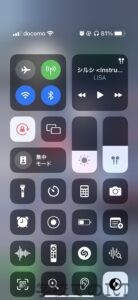通常の方法で動画を撮ると再生中の音楽は停止され、音楽を流しながら動画を撮ることはできません。
でもある方法を使えば、手順も簡単、アプリ等の導入も不要で音楽を流しながら動画を撮ることが出来ます。
iPadやCDプレーヤーで音楽を流しながら、iPhoneで撮影する・・・なんてことがあるのであれば、iPhone1台で音楽を流しながら撮れるこの機能を使って負担を軽減できるかもしれません。
※イヤホンなどで音楽を聴き、動画を撮影する場合には音楽は入りません。
iPhone本体やスピーカーで流しましょう。
この方法が使えるのは、iPhoneXs,iPhoneXR以降のみになりますので、まずはお手元の端末をご確認ください。
例えば、iPhone7やiPhone8は非対応です。
対応していれば、やることは簡単です。
1、音楽を流す
バックグラウンドで再生可能なもので音楽を再生しましょう。
プレミアムプラン未加入のYoutubeなどでは、アプリがバックグラウンドになったり、別アプリを起動すると、再生が停止されてしまいます。
カメラアプリから起動する際にはバックグラウンド再生が必須です。
2、カメラの起動
カメラアプリをアイコンから起動します。
「ビデオ」ではなく、「写真」を選択しておきます。
下の白丸のシャッターボタンを、軽く長押しして、そのまま右の南京錠マークまでもっていきます。
重なったら、そこで手を離します。
ちなみに長押しだけして、そのあと指を離すと、長押ししていた間だけビデオを撮影できます。
撮影が終わったら、通常のビデオを撮るときと同じように、シャッターボタンを押して停止するだけ。
簡単ですね。
先ほどはカメラアプリから起動しましたが、通知センターからカメラを起動すると、元のアプリはバックグラウンドにならず、音の再生は止まりません。
実際にやってみると、音楽が流れ続けていることでしょう。バックグラウンド再生できないアプリでもどうしてもやりたい、という場合には試してみるのもいいかもしれません。
おまけ
音楽を流しながら動画を撮るには、「写真」で右にスワイプしましたね。
では、「左」は・・・?
左にスワイプすると、バーストという写真が撮れます。
何枚も連続して写真を撮り、そこから良い写真を選ぶことが可能です。
写真を撮ろうと思ったら、長押しになってめっちゃカシャカシャカシャ!となってしまった・・・という経験はありますでしょうか。
以前はバーストを撮る方法が「写真」を選んで長押しだったので、慣れないときにはやらかしがちだったそれ。
左にスワイプで撮れるようになったので、誤爆も減ったのではないでしょうか。
ご覧いただきありがとうございました。
皆様のお役に立てれば幸いです。